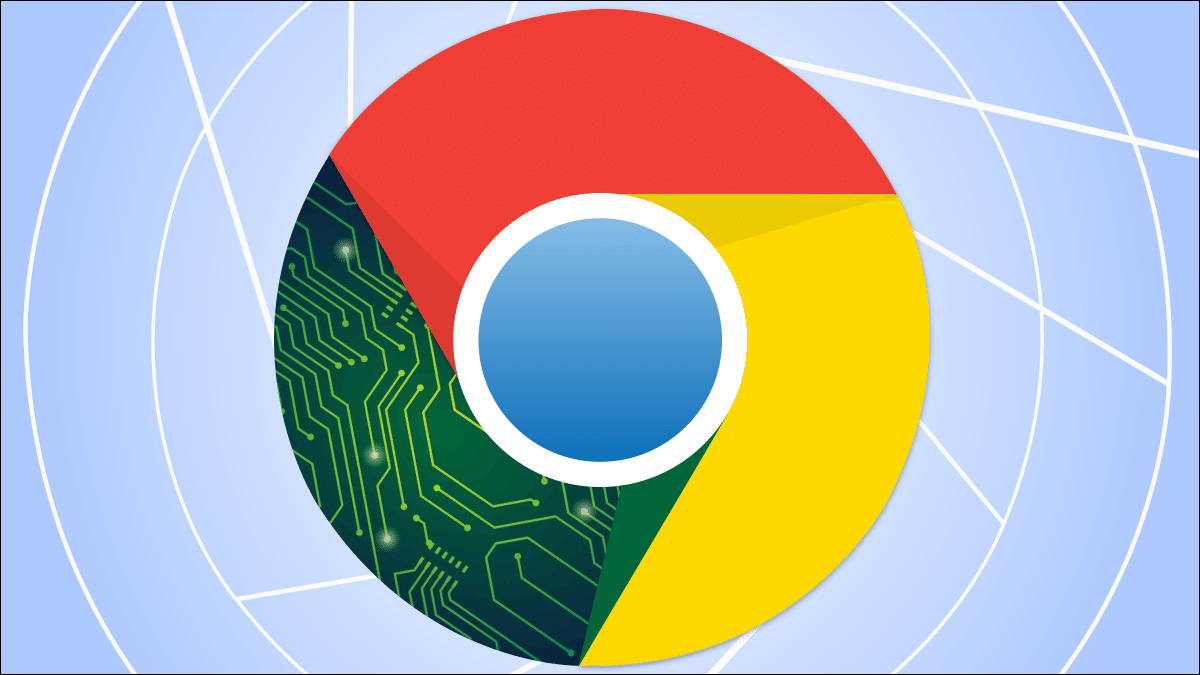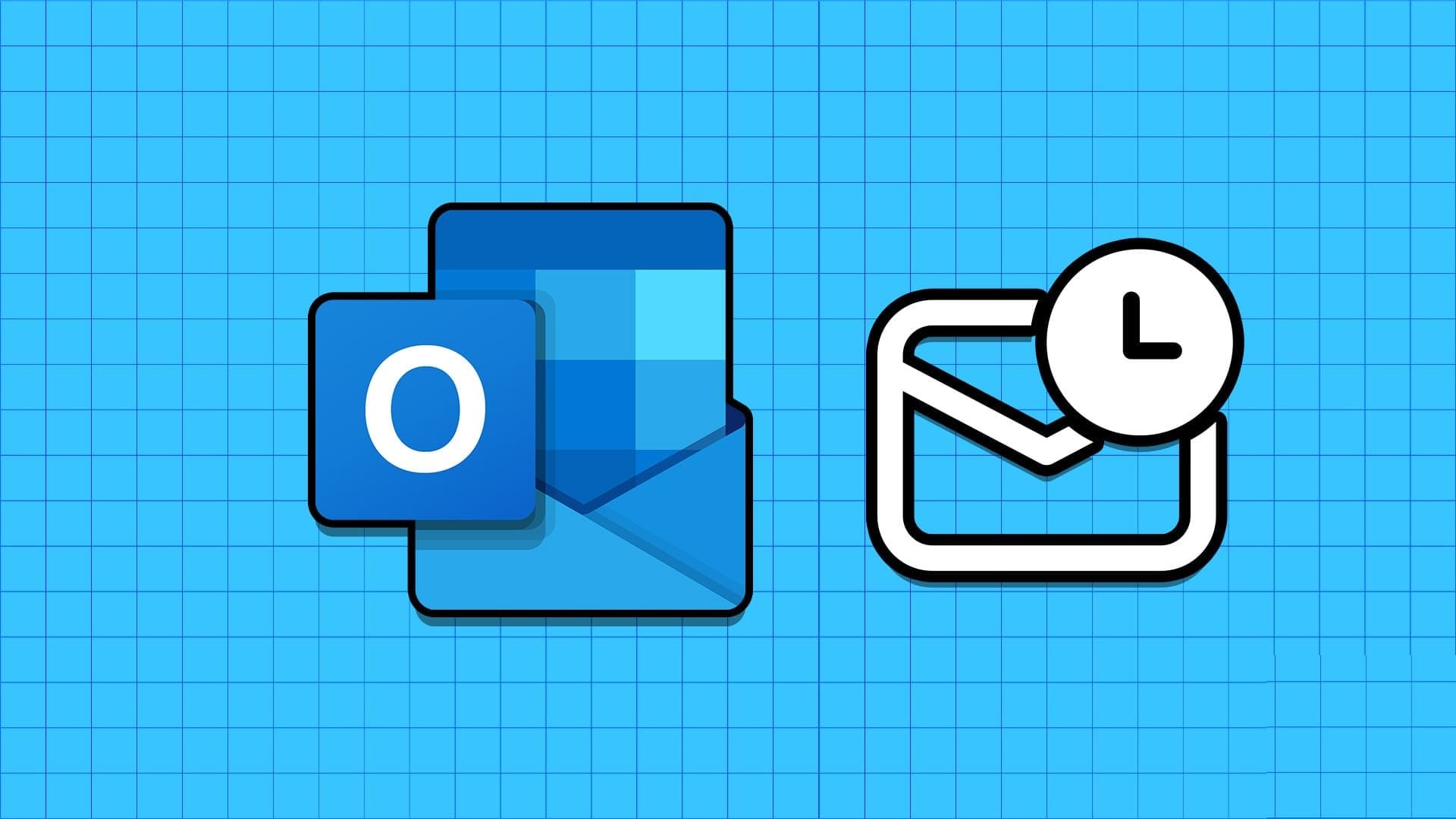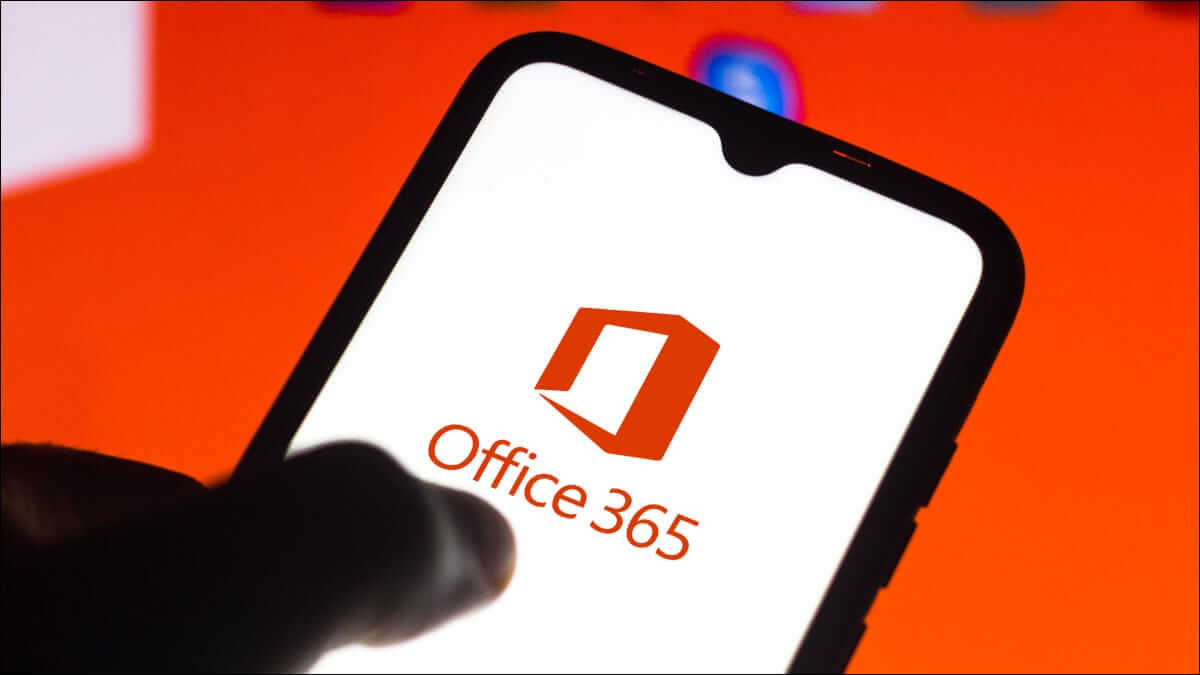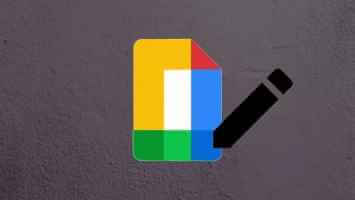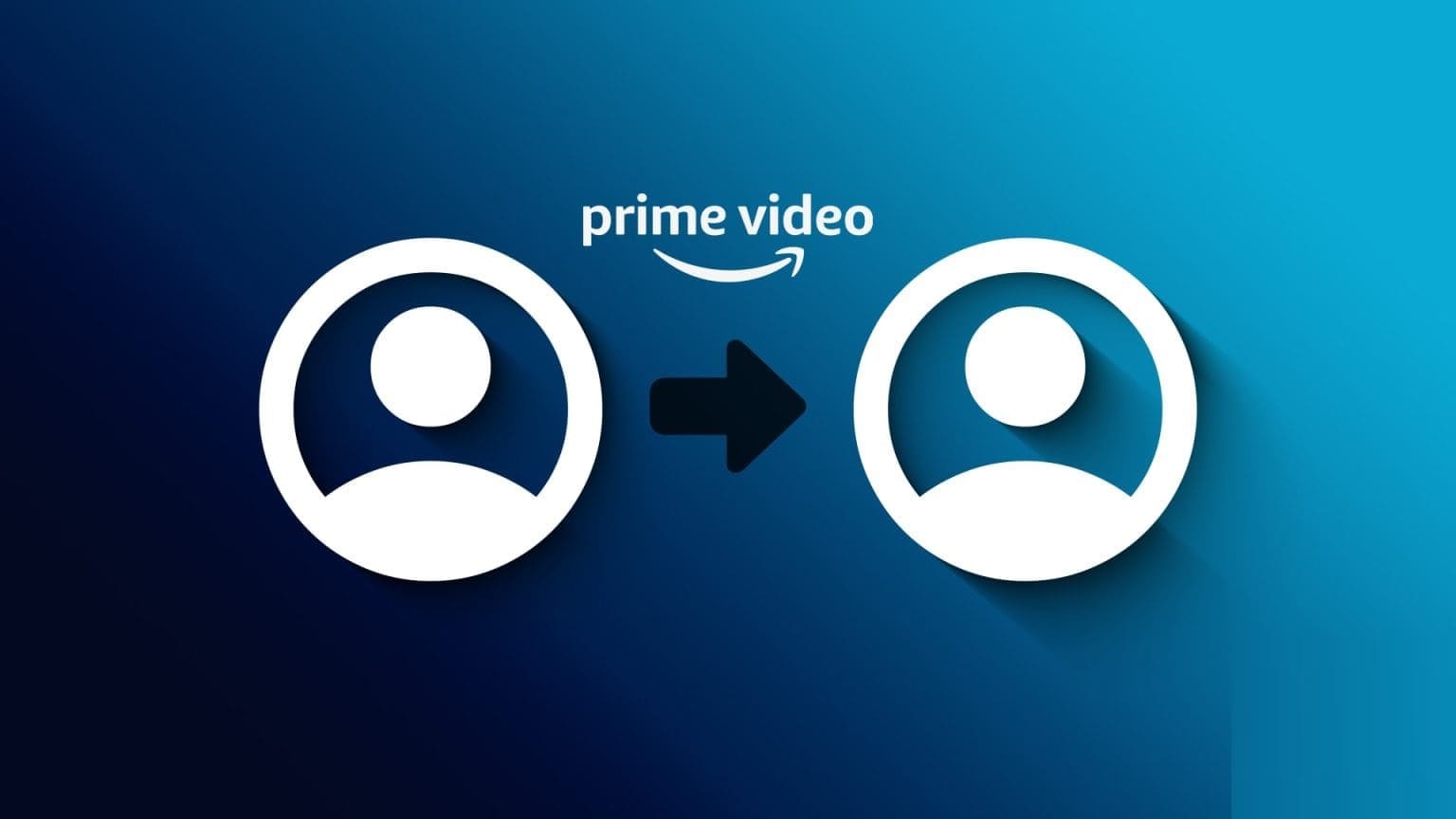WhatsApp Status lar deg dele spennende øyeblikk fra hverdagen din som tekster, bilder, videoer eller GIF-er. Men hva skjer når WhatsApp fortsetter å avbryte deg med feilmeldingen "Kan ikke sende" mens du prøver å laste opp statusen din? Hvis du er sikker på at internettforbindelsen din er i orden og du har startet appen på nytt noen ganger, bruk de syv feilsøkingstipsene i dette innlegget for å fikse WhatsApp-statusen kunne ikke sendes feil.
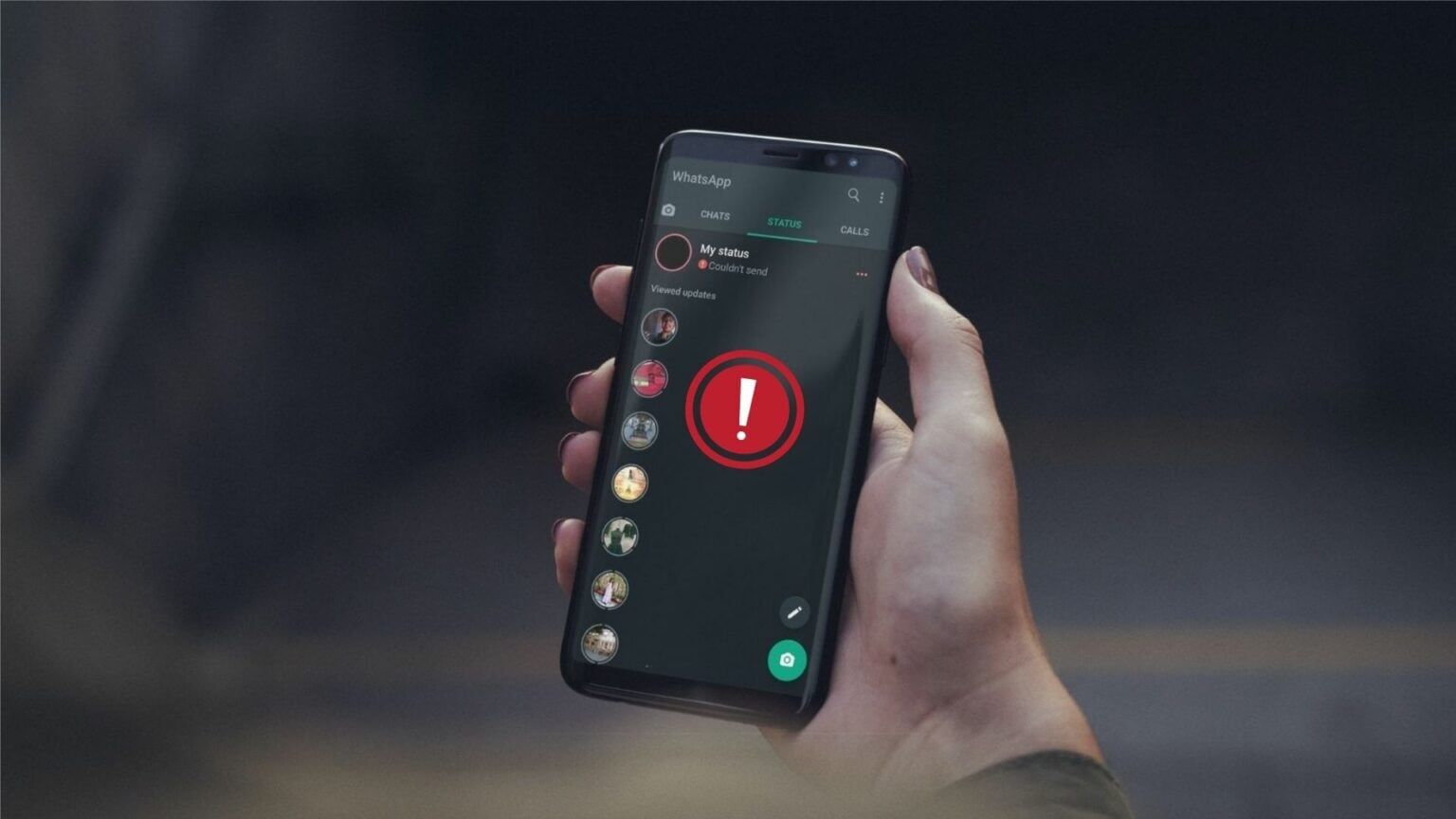
1. Prøv et annet bilde eller en annen video
Prøv først å laste opp et annet bilde eller en video. Dette vil sjekke om problemet er med et bestemt bilde eller video. Du kan også prøve å legge ut en skriftlig statusoppdatering i stedet for å se om det fungerer.
2. Sjekk filformatet
WhatsApp støtter de mest populære filformatene. Hvis bildet eller videoen du prøver å dele er i et format som ikke støttes, eller hvis det er for stort, kan du få feilmeldingen 'Kan ikke sende' mens du laster den opp til WhatsApp-statusen din. Det skjer ofte med videofiler. Hvis videoen du prøver å laste opp er i et format som ikke støttes, må du konvertere den til et av de støttede formatene (som MP4, MKV, MOV osv.) og prøve å laste den opp igjen.
For å sjekke formatet til en video på Android, åpne den i Google Foto-appen og sveip opp for å se videoens format og størrelse.
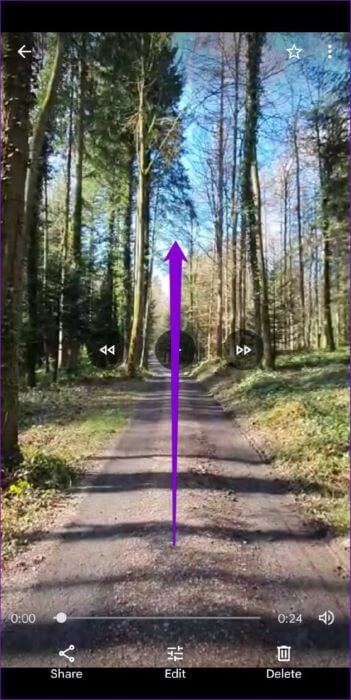
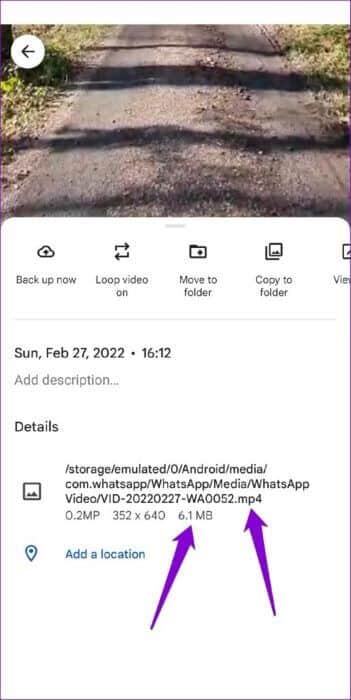
På samme måte åpner du videoen din i Bilder-appen hvis du bruker en iPhone. Trykk på info-knappen nederst og sjekk videostørrelsen og -formatet.
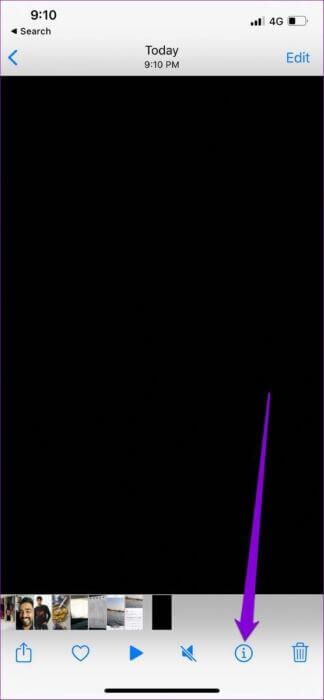
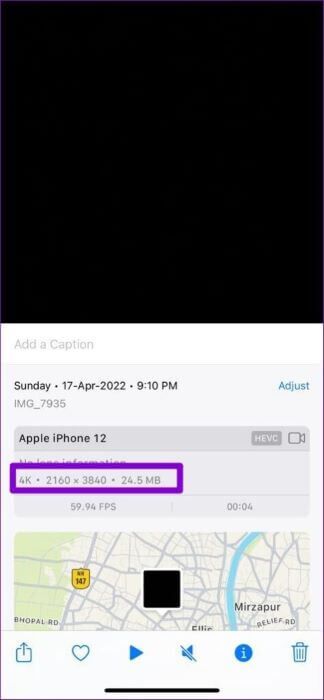
3. Sjekk apptillatelser
Deretter må du sørge for at WhatsApp ikke er begrenset. Hvis du for eksempel nekter WhatsApp å bruke mobildata i bakgrunnen eller begrenser batteribruken, vil telefonen stanse nedlastingsprosessen så snart du minimerer appen. Slik endrer du det.
Android
Trinn 1: Trykk lenge på WhatsApp-ikon og velg Søknadsinformasjon fra menyen som vises.

Trinn 2: gå til Mobildata og Wi-Fi. Slå på bryterne ved siden av Bakgrunnsdata og Ubegrenset databruk.
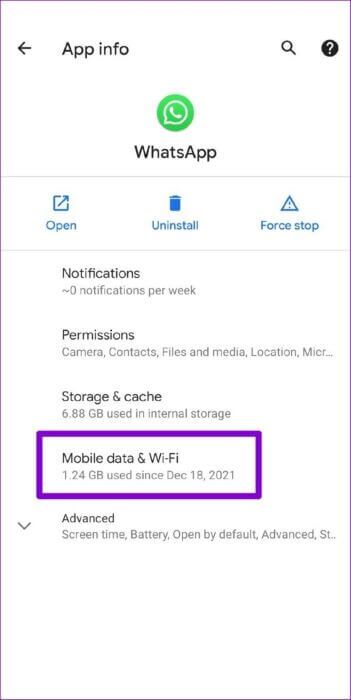
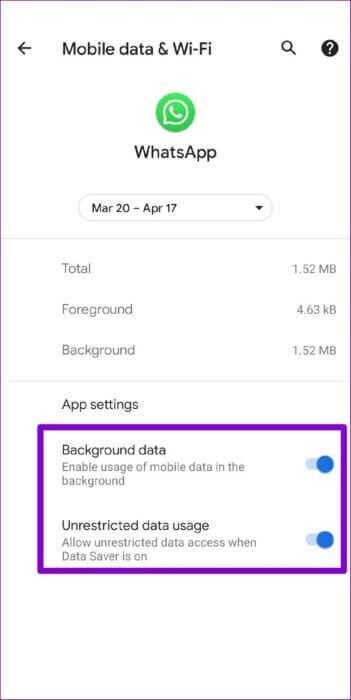
Steg 3: Gå tilbake til appinfosiden, trykk på batteri og fjern eventuelle begrensninger.
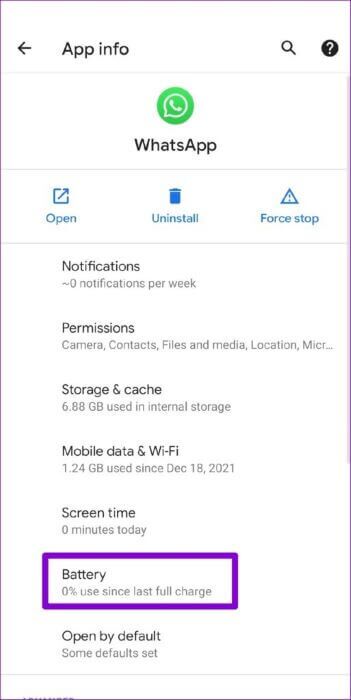
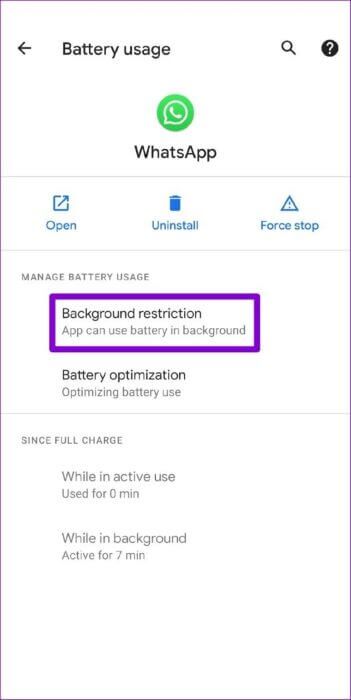
iPhone
Trinn 1: åpen Innstillinger På iPhone, rull ned for å trykke WhatsApp.
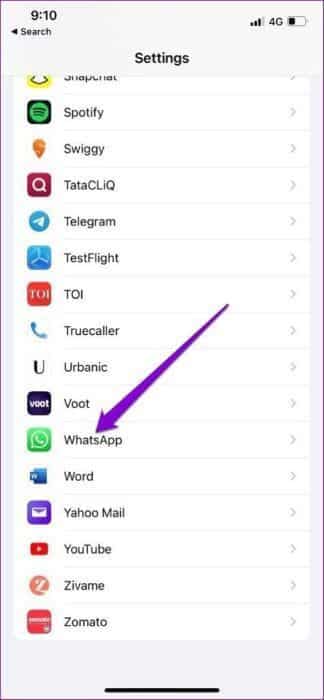
Trinn 2: Pass på at bryteren ved siden av Oppdatering av mobildata og bakgrunnsapp.
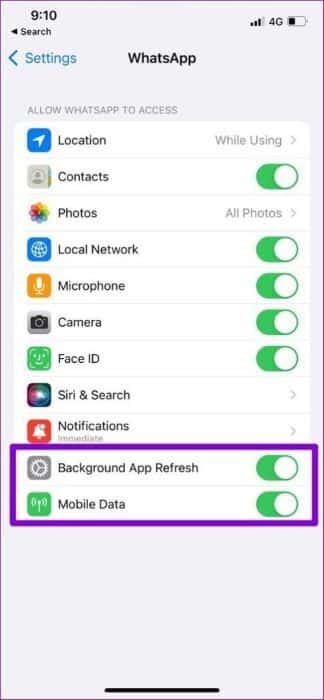
4. Still inn riktig dato og klokkeslett på telefonen
WhatsApp avhenger av dato og klokkeslett på telefonen din For å koble til og synkronisere data med serveren. Så hvis telefonen din er satt til en feil dato eller klokkeslett, kan WhatsApp mislykkes i å koble til serveren og vise feilmeldingen "Kan ikke sende".
I stedet for å endre den manuelt, bør du konfigurere telefonen til å bruke tiden gitt av nettverket. Dette er hvordan.
Android
Trinn 1: åpen Innstillinger -app på Android-enheten din og gå til systemet.
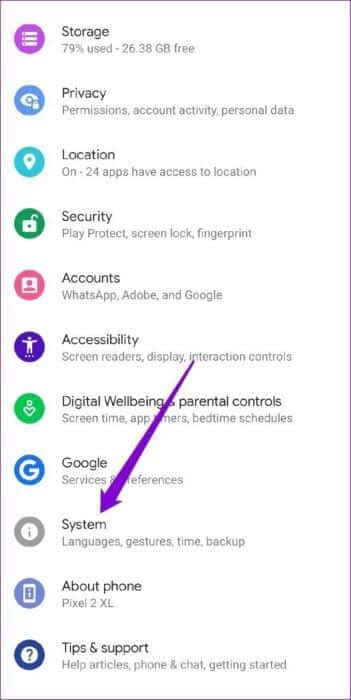
Trinn 2: Klikk på Alternativ for dato og klokkeslett Bytt bryterne ved siden av Bruk nettverkslevert tid og Bruk nettverkslevert tidssone.
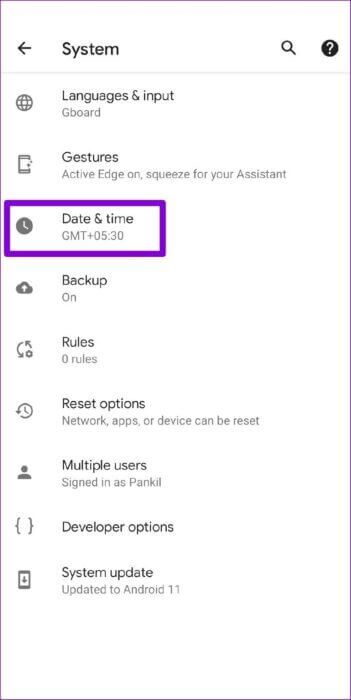
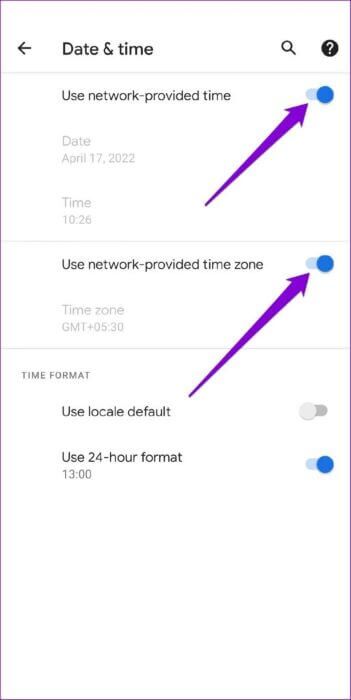
iPhone
Trinn 1: Start Innstillinger-appen på iPhone og gå til Generelt.
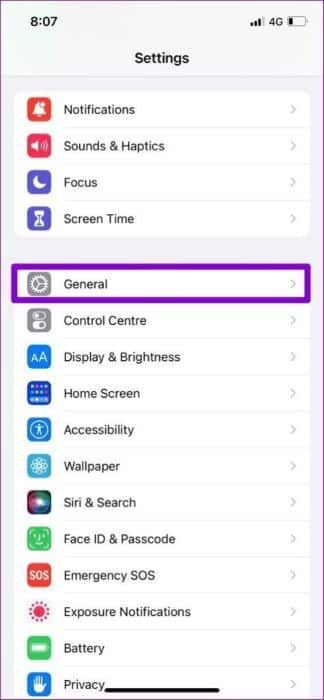
Trinn 2: Klikk på dato og klokkeslett. Vri bryteren ved siden av Angi automatisk.
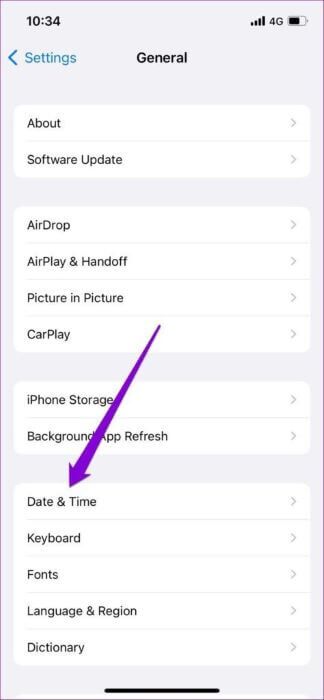
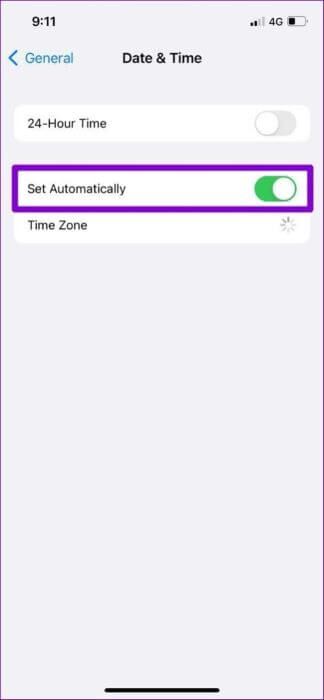
5. Sjekk støvdetektoren
Noen ganger kan problemer med WhatsApp-serverne også føre til at feilen "Kan ikke sende" vises. Du kan besøke en slik nettside Downdetector For å se om andre opplever lignende problemer.
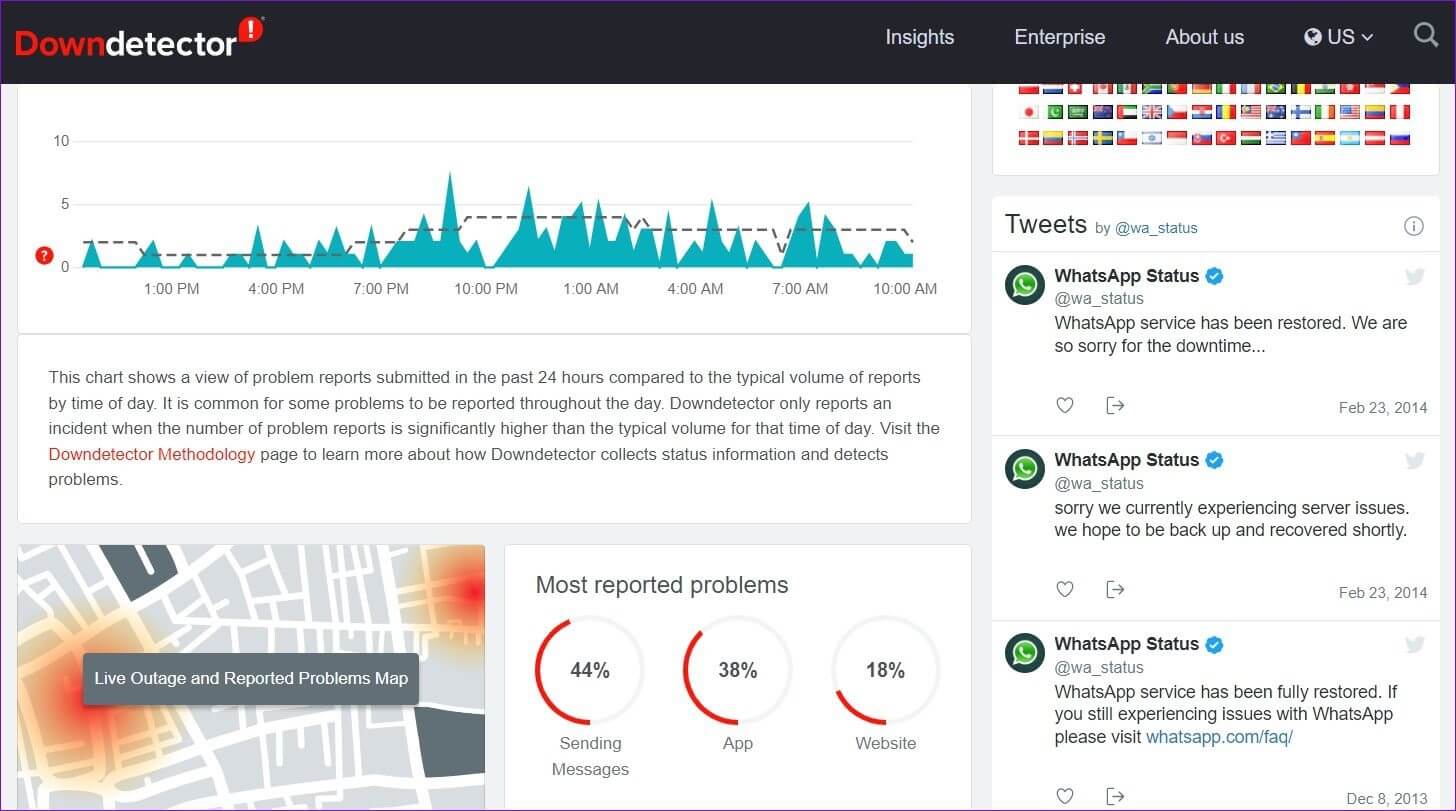
Hvis serverne er nede, har du ikke noe annet valg enn å vente på at WhatsApp får dem opp og kjører igjen.
6. Tøm buffer for WhatsApp (ANDROID)
En annen grunn til at WhatsApp ikke fungerer som den skal, er at de nåværende cachedataene som samles inn av appen, er for gamle og forstyrrer appen. For å fikse dette, må du tømme hurtigbufferdata for WhatsApp ved å følge trinnene nedenfor.
Trinn 1: Trykk lenge på WhatsApp-ikonet og velg App info fra listen som vises.

Trinn 2: Gå til Lagring og hurtigbuffer og trykk på Tøm buffer-alternativet.
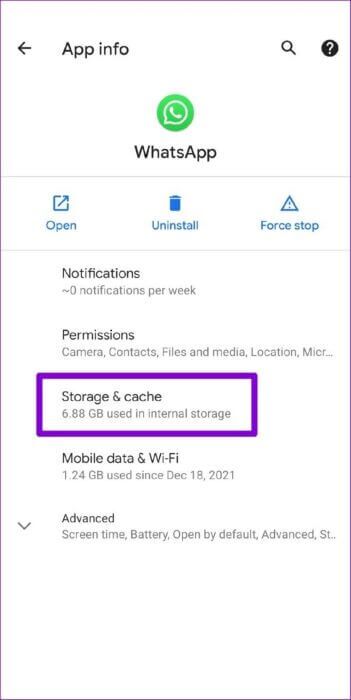
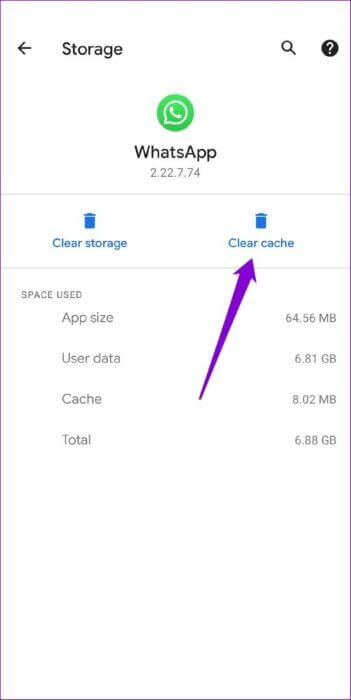
Etter det, gjør bStopp WhatsApp Og prøv å laste opp statusen på nytt for å se om det fungerer.
7. WHATSAPP-OPPDATERING
Til slutt bør du prøve å oppdatere WhatsApp til den nyeste versjonen for å se om den siste oppdateringen løste problemet du står overfor. Gå til App Store eller Google Play Store og oppdater WhatsApp til den nyeste versjonen.
Oppdater statusen
WhatsApp-status blir mer og mer populær fordi det er en enklere måte å få kontakt med venner og andre. Vi håper tipsene ovenfor hjalp deg med å fikse WhatsApp-statusen kunne ikke sendes feil, og du er tilbake til å dele favorittøyeblikkene dine med venner og kjære.